Rational Rose使用简单教程
- 格式:doc
- 大小:4.34 MB
- 文档页数:15

RationalRose工具的使用及如何进行用例图的设计(第2部分)1.1Rational Rose工具的使用及如何进行用例图的设计(第2部分)1.1.1利用Rational Rose进行建模1、创建模型(1)创建模型文件Rose模型文件的扩展名是.mdl,在该文件中存储我们的各个视图。
要创建出该模型文件,需要完成下列步骤。
(2)新建一个模型文件从菜单栏选择“File→New”,或单击标准工具栏中的“New”按钮;弹出下图所示的对话框,选择要用到的框架,单击“OK”按钮,或者“Cancel”按钮(表示不使用框架)。
(3)保存模型文件Rational Rose的保存,类似于其他应用程序。
可以通过菜单或者工具栏来实现。
1)保存模型:通过选择菜单“File→Save”或者工具栏的“Save”按钮,来保存系统建模。
2)保存日志:激活日志窗口,通过菜单“File→Save Log As”来保存,或者右键单击日志窗口,在弹出的菜单中选择“Save Log As”命令来保存。
输入文件名称为:网上书店(4)发布模型文件可以把Rose建立的模型发布到Web服务器中,使得其他人都能够以浏览器的方式来浏览该模型文件。
1)选择T ools---Web Publisher2)在对话框内进行各项设置最后点击“Publish”按钮进行发布2、在Rose中的操作要点(1)一般对某个元素右键单击,然后在弹出属性菜单中进行操作(2)如果要求新建什么内容时,可以选择弹出属性菜单中的“New”下的功能(3)如果要求对已经创建出的内容进行修改则可以选择弹出属性菜单中的“Open Specification”功能,然后在属性对话框内进行修改(4)如何选择缺省编程语言例如选择Java语言的方法是,Tools->Options->Notation->Default->Java。
1.1.2在Rose中创建出项目中的各个用例及用例图1、新建客户关系系统项目中的用例图(1)新建各个用例新建用例所在的包,包的名称为“前台用例包”在该包中增加本项目中的用例在Rose中分别添加各个用例,如:1)登录(登录系统、在线注销)2)客户资料管理(新增客户、删除客户、修改客户信息)3)客户资料查询(查询所有客户资料、按客户姓名查询、按客户性别查询、按客户年龄查询、按客户职业查询、按客户教育程度查询、按客户收入情况查询、按客户级别查询)4)客户反馈管理(客户反馈信息登记、抱怨业务查询、抱怨业务处理)5)按客户级别分类(按消费金额分类、按消费密度分类)6)客户信息分析及预测(客户满意度分析、客户消费预测、客户流失预测、销售优惠活动)7)群发邮件等。
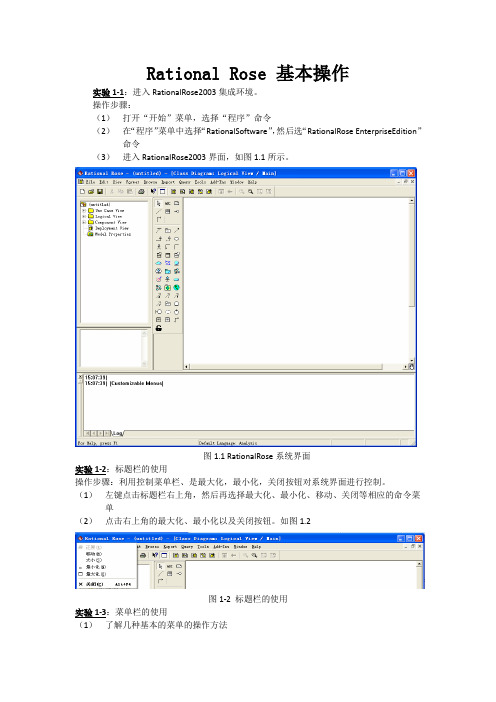
Rational Rose 基本操作实验1-1:进入Rational Rose2003集成环境。
操作步骤:(1)打开“开始”菜单,选择“程序”命令(2)在“程序”菜单中选择“Rational Software”,然后选“Rational Rose Enterprise Edition”命令(3)进入Rational Rose2003界面,如图1.1所示。
图1.1 Rational Rose系统界面实验1-2:标题栏的使用操作步骤:利用控制菜单栏、是最大化,最小化,关闭按钮对系统界面进行控制。
(1)左键点击标题栏右上角,然后再选择最大化、最小化、移动、关闭等相应的命令菜单(2)点击右上角的最大化、最小化以及关闭按钮。
如图1.2图1-2 标题栏的使用实验1-3:菜单栏的使用(1)了解几种基本的菜单的操作方法图1-3 菜单栏的使用实验1-4:工具栏的使用操作步骤:(1)在工具栏空白处右键点击(2)选择“Customize……”菜单,出现下图-4所示的“自定义工具栏”对话框(3)如果想加入按钮,选中想加入的工具按钮,双击或者点击“添加(A)->”按钮(4)如果想去除掉在工具栏中的按钮,在当前工具栏按钮中选中它,并双击或者点击“-<删除(R)”按钮(5)按“关闭”按钮返回图1-4 工具栏的使用实验1-5:绘制UML模型。
UML模型的几种图的建立具体共性,其操作步骤如下:(1)新建a)在浏览器中选择相应的视图,点击鼠标右键,在弹出菜单中选择“New”菜单,然后在弹出的菜单中选择所要建立的相应的元素,如下图-5b)在浏览器中出现新建立的模型,命名c)双击建立的新元素,在工作区间打开d)填写相应的规范e)从工具栏中选取相应元素按钮的进行建模(2)修改a)双击所要修改的模型元素,在工作区间打开b)根据需求,对模型图进行修改(3)删除a)选中所要删除的元素b)鼠标右键点击,在弹出菜单中选择“Edit”菜单,再从其子菜单中选择“delete frommodel”。


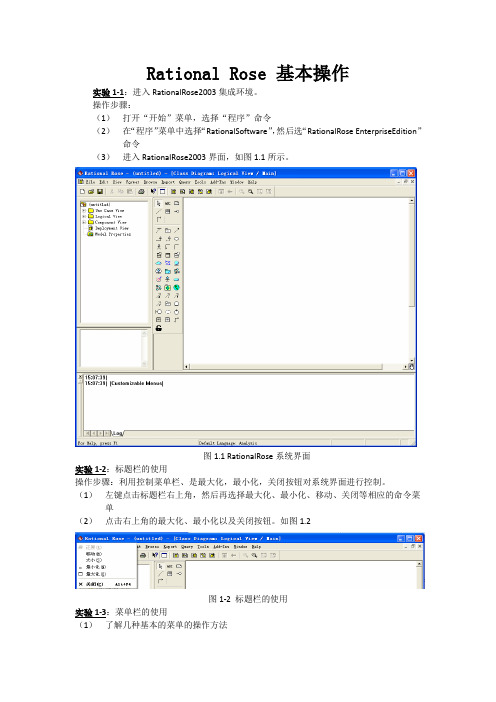
Rational Rose 基本操作实验1-1:进入Rational Rose2003集成环境。
操作步骤:(1)打开“开始”菜单,选择“程序”命令(2)在“程序”菜单中选择“Rational Software”,然后选“Rational Rose Enterprise Edition”命令(3)进入Rational Rose2003界面,如图1.1所示。
图1.1 Rational Rose系统界面实验1-2:标题栏的使用操作步骤:利用控制菜单栏、是最大化,最小化,关闭按钮对系统界面进行控制。
(1)左键点击标题栏右上角,然后再选择最大化、最小化、移动、关闭等相应的命令菜单(2)点击右上角的最大化、最小化以及关闭按钮。
如图1.2图1-2 标题栏的使用实验1-3:菜单栏的使用(1)了解几种基本的菜单的操作方法图1-3 菜单栏的使用实验1-4:工具栏的使用操作步骤:(1)在工具栏空白处右键点击(2)选择“Customize……”菜单,出现下图-4所示的“自定义工具栏”对话框(3)如果想加入按钮,选中想加入的工具按钮,双击或者点击“添加(A)->”按钮(4)如果想去除掉在工具栏中的按钮,在当前工具栏按钮中选中它,并双击或者点击“-<删除(R)”按钮(5)按“关闭”按钮返回图1-4 工具栏的使用实验1-5:绘制UML模型。
UML模型的几种图的建立具体共性,其操作步骤如下:(1)新建a)在浏览器中选择相应的视图,点击鼠标右键,在弹出菜单中选择“New”菜单,然后在弹出的菜单中选择所要建立的相应的元素,如下图-5b)在浏览器中出现新建立的模型,命名c)双击建立的新元素,在工作区间打开d)填写相应的规范e)从工具栏中选取相应元素按钮的进行建模(2)修改a)双击所要修改的模型元素,在工作区间打开b)根据需求,对模型图进行修改(3)删除a)选中所要删除的元素b)鼠标右键点击,在弹出菜单中选择“Edit”菜单,再从其子菜单中选择“delete frommodel”。
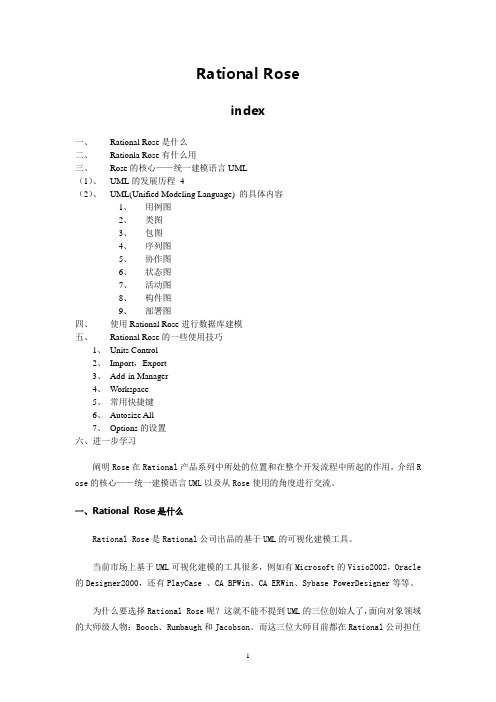
Rational Roseindex一、Rational Rose是什么二、Rationla Rose有什么用三、Rose的核心——统一建模语言UML(1)、UML的发展历程 4(2)、UML(Unified Modeling Language) 的具体内容1、用例图2、类图3、包图4、序列图5、协作图6、状态图7、活动图8、构件图9、部署图四、使用Rational Rose进行数据库建模五、Rational Rose的一些使用技巧1、Units Control2、Import,Export3、Add-in Manager4、Workspace5、常用快捷键6、Autosize All7、Options的设置六、进一步学习阐明Rose在Rational产品系列中所处的位置和在整个开发流程中所起的作用,介绍R ose的核心——统一建模语言UML以及从Rose使用的角度进行交流。
一、Rational Rose是什么Rational Rose是Rational公司出品的基于UML的可视化建模工具。
当前市场上基于UML可视化建模的工具很多,例如有Microsoft的Visio2002,Oracle 的Designer2000,还有PlayCase 、CA BPWin、CA ERWin、Sybase PowerDesigner等等。
为什么要选择Rational Rose呢?这就不能不提到UML的三位创始人了,面向对象领域的大师级人物:Booch、Rumbaugh和Jacobson。
而这三位大师目前都在Rational公司担任首席工程师,既然UML是业界标准的可视化建模语言,那么选择Rational Rose的原因就不言而喻了。
而且Rose与Rational其他一系列的软件工程方面的产品的紧密集成使得Rose的可用性和扩展性更好。
上面从左至右是软件生命周期的四个典型环节,下面的配置管理和软件流程是贯穿整个软件生命周期的活动。
使用Rational Rose 进行UML可视化建模本课程以某所大学的《在线选修课程管理系统》为例来介绍怎样使用Rational Rose 进行UML可视化建模。
最终递交三个文件:regist.mdl, regist.sql, VB的代码或Java的代码。
内容:一、系统描述 (2)二、用例图(Use Case View) (2)三、活动图(Activity Diagram)(建立选修课程目录表) (5)四、相关的包和类以及简单类图 (11)五、用例实现图(Use Case Realization Diagram) (13)六、顺序图(Sequence Diagram)与合作图(Collaboration Diagram) (15)七、类图中的关系(Relationships) (18)八、类图中的操作与属性 (20)九、类图中的泛化 (22)十、状态图(Statechart Diagram) (26)十一、构件图(Component Diagram) (31)十二、部署图(Deployment Diagram) (34)十三、生成程序代码 (35)十四、创建数据库设计 (40)十五、附件1:转换后的Visual Basic程序 (44)十六、附件2:转换后的Java程序 (45)十七、附件3:生成的SQL语句 (46)一、系统描述1.大学教师选择本学期要教授的课程,每位教师最多只能上报4门课程。
2.教师选课结束后,教务管理人员进行协调和确认教师的课程,并创建本学期的课程目录表,向学生公布。
2.学生填写课程选修表,每个学生最多选修4门课程;每门选修课程的学生数最多为10人,最少为3人。
人数达到10人时,停止学生登记注册此门课程;3.学生选课结束后,系统自动取消人数少于三人的课程。
4.学生按最终的课程表到财务处办理收费手续(billing system)。
5.教师可查询所教课程的学生花名册(roster)。
Rational Rose 简介Rose模型(包括所有框图、对象和其他模型元素)都保存在一个扩展名为.mdl的文件中。
1. 环境简介1.1 Rational Rose可视化环境组成Rose界面的五大部分是浏览器、文档工具、工具栏、框图窗口和日志。
见图1-1。
图1-1:Rose界面●浏览器:用于在模型中迅速漫游。
●文档工具:用于查看或更新模型元素的文档。
●工具栏:用于迅速访问常用命令。
●框图窗口:用于显示和编辑一个或几个UML框图。
●日志:用于查看错误信息和报告各个命令的结果。
1.2浏览器和视图浏览器是层次结构,用于在Rose模型中迅速漫游。
在浏览器中显示了模型中增加的一切,如参与者、用例、类、组件等等。
Rose浏览器见图1-2。
浏览器中包含四个视图:Use Case视图、Logical视图、Component视图和Deployment 视图。
点击每个视图的右键,选择new就可以看到这个视图所包含的一些模型元素。
图1-2:Rose浏览器1.3框图窗口在图1-3所示的框图窗口中,我们可以浏览模型中的一个或几个UML框图。
改变框图中的元素时,Rose自动更新浏览器。
同样用浏览器改变元素时,Rose自动更新相应框图。
这样,Rose就可以保证模型的一致性。
图1-3:框图窗口2.UML各类框图的建立2.1建立用例图use case diagram从用例图中我们可以看到系统干什么,与谁交互。
用例是系统提供的功能,参与者是系统与谁交互,参与者可以是人、系统或其他实体。
一个系统可以创建一个或多个用例图。
●创建用例图(图2-1-1)在浏览器的Use Case视图中,双击Main,让新的用例图显示在框图窗口中。
也可以新建一个包(右击Use Case视图,选择new→package,并命名),然后右击这个新建包的,选择new→use case diagram。
对系统总的用例一般画在Use Case视图中的Main里,如果一个系统可以创建多个用例图,则可以用包的形式来组织。
软件工程上机(熟悉Rational Rose)基本步骤:1、确定系统范围和系统边界。
2、确定每个活动者所希望的系统行为。
3、把这些系统行为命名为用例。
4、把一些公共的系统行为分解为一批新的用例,供其他的用例引用,把一些变更的行为分解为扩展用例。
5、编制每个用例的脚本。
6、绘制用例图。
7、区分主业物流和例外情况的事件流。
可以把表达例外情况的事件流的用例图画成一个单独的子用例图。
8、精化用例图,简化用例图中的对话序列,用例图可以有不同的层次,高层次系统的用例图可以分解为若干个下属子系统中的子用例。
详细步骤:1)用例图中的各个组成成分的画法。
1、创建参与者--Actors。
在浏览器中,选择New->Actor选项,选中这个参与者,并更名为设计的名字,如注册管理员、教师、收费系统、学生等。
2、创建用例。
选择New->Use Case选项,键入设定的名字,如选课。
3、创建Main Use Case选中一个参与者,并把其拖入到图中,于此重复,把每个需要用到的参与者加入到图中。
类似的,将用例也拖入图中,并放置在合适的位置。
2)创建好各个组成成分,这时我们需要对他们建立关系。
1、选择Customize Menu选项,以Actor为起始,Use Case为终点,将他们链接起来。
如图14-4所示。
2、当然,use之间需要用带有空心三角形状的箭头来链接。
如图14-6所示。
3)绘制主要交互图。
1、选择New->Sequence Diagram,在视图中添加一个没有名字的顺序图,并更名,如选课注册顺序图。
2、把Actor拖到顺序图中。
在顺序图上单击鼠标,把对象拖入图中。
在对象还处于选中状态下,输入对象的名字。
于此重复,直至所需的Actor 都放在顺序图中。
3、把类拖到顺序图中的对象上,Rose会给加上类似一个冒号“:”开始加载对象的名字上。
如图14-7所示。
4、分析系统中“学生”与“选课注册”活动的交互顺序,根据交互活动分析,可以绘制“学生”与用例“选课注册”的顺序图。
Rational Rose使用简单教程
概述: (1)
使用Rational Rose 提供的模型去画UML图 (3)
用例图 (3)
类图 (8)
对象图 (9)
状态图 (10)
顺序图 (11)
协作图 (12)
组件图 (13)
部署图 (14)
活动图 (14)
概述:
UML能从不同的角度去描述系统,它提供了九种图,下面我们用一张图去对比这九种图的用途
使用Rational Rose创建用例
创建方法:
1.右击browser框中的Use Case View包,弹出快捷菜单;
2.选择New——Use Case项;
3.输入用例的名字;(如出错,可用Rename命令更改)
4.如果文档窗口不可见,选择屏幕上方的View—— Documentation
菜单;
5.在browser框中选中所需用例;
6.将光标置于文档框中,输入相应文档。
其他几种图的创建方式类似,只需记住创建图的名字即可。
1、用例图:Use Case Diagram
2、类图:Class Diagram
3、对象图:Object Diagram
4、状态图:State Diagram
5、顺序图:Sequence Diagram
6、协作图:Collaboration Diagram
7、组件图:Component Diagram
8、部署图:Deployment Diagram
9、活动图:Activity Diagram
使用Rational Rose 提供的模型去画UML图
用例图
双击browser框中的Use Case View包中的Main条目,打开主用例图;单击选中browser框中的执行者,并将其拖到主用例图中;
重复第2)步,直到完成所需的工作为止;
单击选中browser框中的用例,并将其拖到主用例图中;
重复第4)步,直到完成所需的工作为止;
在工具条中选择单向关联(Unidirectional Association)图标;
单击一个执行者,并拖到相应的用例上;或单击一个用例,并拖到相应的执行者上。
《Include》: 表示一个用例包含另一个用例,即要完成包含用例就一定要执行被包含用例
《extend》:表示一个用例扩展到另一个用例,这里有一点需要注意:在执行一个被扩展用例时,不一定执行扩展用例。
即扩展用例的执行是受条件限制的,是可选的。
这一点,是区别两个用例之间的关系是《包含》还是《扩展》的依据
举例说明:
说明:这是一个ATM系统中的两个用例,很显然,在执行“取款”用例的过程必定要执行“银行卡验证”用例。
将来在画“取款”的活动图的时候,一定要把“银行卡验证”作为一个步骤加入进去
说明:这是一个图书管理系统常见的两个用例。
这里被扩展用例“还书”有一个“扩展点”即“过期”。
当且仅当还书过期的时候,“还书”用例的活动图中才需要加入扩展用例“罚款”,即“罚款”用例是可选的,而不是必选的
绘画方法:
1、双击连线
2、选择包含或者是扩展关系
类图
讲述如何创建类以和其属性和方法
1.创建类图表Use Case View->New->Class Diagram 在这张图中进行类图绘画
2.创建一个最基本的类(含有类的名称即可)右击Use Case View->New->Class
3.右击刚刚创建好的类选择 New Attribute 即可创建类的属性
4.右击刚刚创建好的类选择 New Operation 即可创建类的方法
类完成图:
对象图
与创建类图相似,其中的一个区别是在对象名的下面要有下划线,且对象名的表示方法有三种
a.一般方法
b.只有类名,冒号和下划线
说明建立的模型适用于该类的所有实例,这种表示方式称作匿名对象
c.只有对象名和下划线
隐藏了属性
状态图
操作:
1、右击Use Case View->New->Statechart Diagram 创建状态图表
2、在中间图形栏中选择需要的图表画状态图
举例:
顺序图
操作:
创建对象和信息
1.双击顺序图名称,打开顺序图;
2.将browser框Use CaseView包中的执行者拖入图中;
3.选择工具条中的“Object”图标;
4.单击图中放置对象的位置,并输入相应的名字;
5.重复3——4步;
6.选择工具条中的“Object Message”图标;
7.从信息发出者拖至信息接收者;
8.输入信息的名字;
9.重复6——8步。
举例:
协作图
采取将顺序图转换为协作图的方法
1.双击顺序图名称,打开顺序图;
2.选择屏幕上方的菜单Browser——Create Collaboration
Diagram
3.调整图中的对象和信息,使其美观。
举例:
组件图
创建Main构件图(Component Diagram)
1.双击Main构件图中的University包,打开图形;
2.在工具条中选择Component图标;
3.单击图中某一位置,放置构件;
4.输入构件名称。
部署图
1.双击Browser框中的部署图(Deployment Diagram);
1.选择工具条中的Processor图标,并单击图中某一位置;
2.输入结点的名字;
3.选择工具条中的Connection图标;
4.点击某一结点,拖至另一结点;
5.选择工具条中的Text图标;
6.在相应结点下写上文字。
举例:
活动图
1.创建活动(Activity)
2.创建决策点(Decision Points)
3.创建同步条(Synchronization Bar)
4.创建起始活动和终止活动
举例:学生上机记录查询的活动图。